Diferencia entre revisiones de «Primeros Pasos - Portal HKANómina»
* 3 Restablecer Contraseña* |
* Se coloca link de portal demo emisión para restablecer contraseña* |
||
| Línea 50: | Línea 50: | ||
<includeonly>=</includeonly>==Restablecer Contraseña==<includeonly>=</includeonly> | <includeonly>=</includeonly>==Restablecer Contraseña==<includeonly>=</includeonly> | ||
En caso de que el usuario no recuerde su contraseña, puede restablecerla realizando los siguientes pasos: | En caso de que el usuario no recuerde su contraseña, puede restablecerla realizando los siguientes pasos: | ||
* Ingrese al link: [https://demofactura.thefactoryhka.com.co/auth/register https://demofactura.thefactoryhka.com.co/] | |||
* Haga clic en '''¿Olvidó su contraseña?''' en la página de bienvenida del portal. | * Haga clic en '''¿Olvidó su contraseña?''' en la página de bienvenida del portal. | ||
[[Archivo:MUPVPrev-104a.JPG|center|650px|Imagen 4: Olvidó su Contraseña]] | [[Archivo:MUPVPrev-104a.JPG|center|650px|Imagen 4: Olvidó su Contraseña]] | ||
Revisión del 16:18 17 ago 2021
En esta sección se describen los primeros pasos que debe seguir para dar inicio al uso del Portal HKANómina. Para dar inicio al uso del sistema Ud primero se registrará en el portal en Ambiente DEMO.
Registro y Validación Inicial
Registro
Este es el primer paso para iniciar su registro.
- Ingrese al link: https://demofactura.thefactoryhka.com.co/
- Para el registro debe diligenciar los siguientes campos:
- Razón Social o Nombre
- Correo Electrónico
- Para finalizar, valide la confirmación del reCAPTCHA y presione el botón registrar.

Una vez que se realiza el registro se genera un mensaje indicando que se envió un correo para la activación de su cuenta.
Confirmación de la Cuenta
Al concluir el paso de Registro, debe recibir un correo electrónico de confirmación a la cuenta que a agregado. Por favor considere los siguientes puntos:
- El correo recibido contiene la contraseña y un botón de Confirmar Usuario el cual deberá hacer clic para poder continuar.
- El botón lo re-direccionará a la pantalla principal donde se visualiza un mensaje que indica que la cuenta ha sido confirmada y que puede ingresar al sistema.
Nota 1: Usted debe confirmar su cuenta antes de poder ingresar. En caso de que no confirmar la cuenta el sistema no le permitirá ingresar.
Nota 2: Considere que se cuenta con 24 horas para hacer la confirmación de la cuenta, en caso contrario se vencerá su opción a registro.
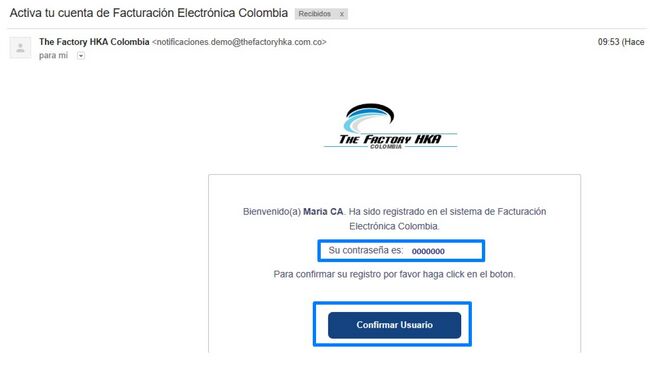
Para mayor información puede ver el siguiente video
Ingreso al Sistema
Para ingresar al sistema por favor siguir los siguientes pasos:
- Ingrese al link: https://demo-nomina.thefactoryhka.com.co/
- Colocar el correo electrónico y la contraseña recibida.
- Validar el reCaptcha
- Hacer clic en Ingresar
Restablecer Contraseña
En caso de que el usuario no recuerde su contraseña, puede restablecerla realizando los siguientes pasos:
- Ingrese al link: https://demofactura.thefactoryhka.com.co/
- Haga clic en ¿Olvidó su contraseña? en la página de bienvenida del portal.
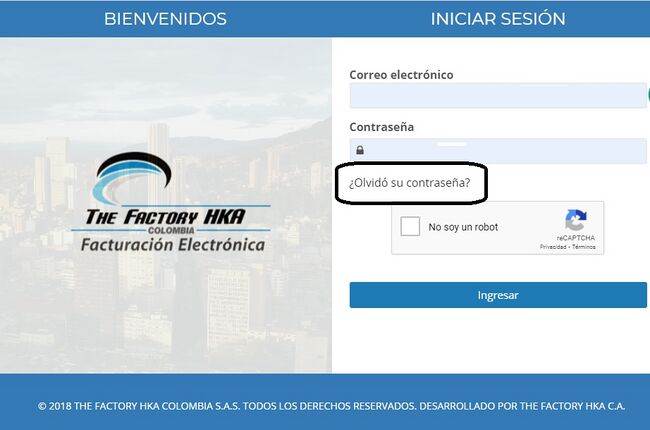
- Se le mostrara una nueva pantalla donde deberá ingresar:
- Correo con el que se registró
- Validar el Captcha
- Presionar el botón Restablecer Contraseña
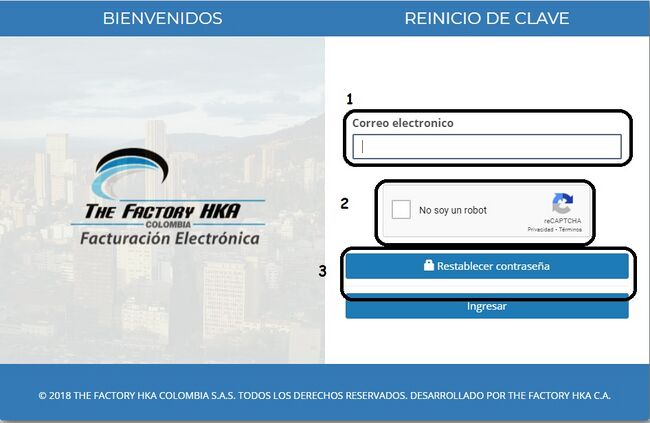
- Si el paso anterior se realiza de forma satisfactoria el sistema muestra un mensaje donde se le indica que se le envió un correo con el enlace para restablecer la contraseña.
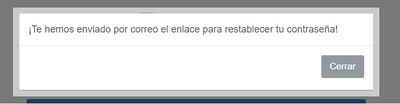
- En su correo registrado deberá recibir un mensaje con un link de restablecimiento de su contraseña. Por favor en el correo recibido presione el botón o link que dice Restablecer contraseña como se muestra a continuación
- Nota: Usted cuenta con 24 horas luego de recibido el correo para concluir el proceso de restablecimiento, en caso de que no lo haga en este periodo el sistema anulará el intento de restablecimiento y Usted deberá hacer el proceso desde el inicio.
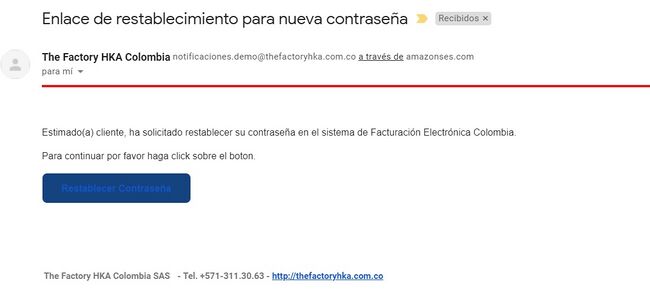
- Usted será re-direccionado a una la pantalla donde deberá ingresar la siguiente información:
- Correo registrado
- Nueva contraseña
- Confirmación de nueva contraseña
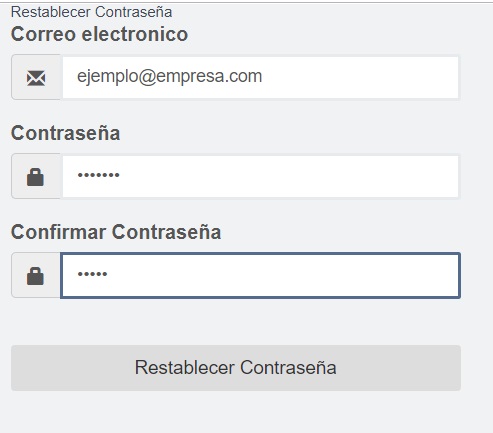
- Al finalizar debe presionar el botón Restablecer Contraseña. Se mostrará un mensaje que la contraseña fue restablecida y puede ingresar al portal con la nueva contraseña configurada.
Para mayor información puede ver el siguiente video